Se você utiliza a plataforma de comunicação Slack e quer usar um cliente no sistema do pinguim, conheça e veja como instalar o cliente Slack no Ubuntu, Debian, Linux Mint e Derivados.
O Slak é uma ferramenta popular de colaboração em equipe baseada em nuvem. Este é um novo tipo de mensagem para equipes, colocando toda a sua comunicação em um só lugar.
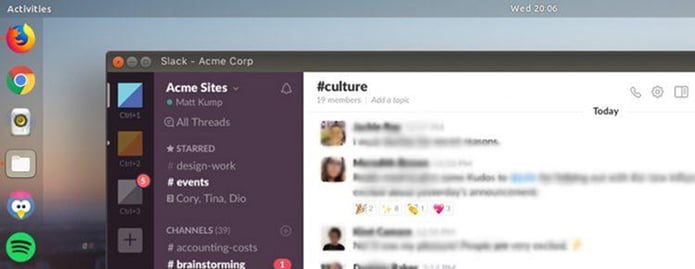
Na verdade, Slack é uma plataforma de comunicação para equipes, que fornece salas de chat persistentes organizadas por tema, grupos privados e mensagens diretas, tudo pesquisável através de uma caixa de busca.
É uma plataforma tudo-em-um que oferece mensagens, planejamento, calendário, orçamento, revisão de código e muitas outras ferramentas.
Com a promessa de tornar sua vida profissional mais simples, mais produtiva e agradável, o Slack é usado por numerosas organizações e empresas para aumentar a produtividade de seus funcionários.
Além disso, o aplicativo se integra com o Google Docs e Dropbox, GitHub e muitos outros.
Como instalar o programa no cliente Slack no Ubuntu, Debian, Linux Mint e Derivados
Quem quiser instalar o cliente Slack no Ubuntu, Debian, Linux Mint e outros sistemas que suportam arquivos .deb, deve fazer o seguinte:
Passo 1. Abra um terminal;
Passo 2. Confira se o seu sistema é de 32 bits ou 64 bits, para isso, use o seguinte comando no terminal:
uname -mPasso 3. Se seu sistema é de 64 bits, use o comando abaixo para baixar o programa. Se o link estiver desatualizado, acesse essa página, baixe a última versão e salve-o com o nome slack.deb:
wget https://downloads.slack-edge.com/releases/linux/4.21.1/prod/x64/slack-desktop-4.21.1-amd64.deb -O slack.debPasso 4. Agora instale o programa com os comandos abaixo:
sudo dpkg -i slack.debsudo apt-get install -fPasso 5. Se preferir, use o comando abaixo para instalar o programa;
sudo apt install ./slack.debPasso 6. Depois, se precisar desinstalar o programa, use esse comando:
sudo apt-get remove slack*Você também pode tentar iniciar o programa no menu Aplicativos/Dash/Atividades ou qualquer outro lançador de aplicativos da sua distro, ou digite slack ou em um terminal, seguido da tecla TAB.
Veja também
Você também pode instalar o programa usando esse outro tutorial:
Como instalar o cliente Slack no Linux via Snap
Como instalar o cliente oficial Slack no Linux via Flatpak
Cliente Slack – conheça e instale o ScudCloud